어제 분명히 WAN Miniport 어댑터를 없앴는데... 오늘 확인하니 다시 생겼네요...ㅠ
한 일이라고는 칩셋 드라이버를 다시 설치한 것 밖에 없는데 말이죠...
[WAN Miniport 어댑터가 몰래 돌아가고 있는 모습]
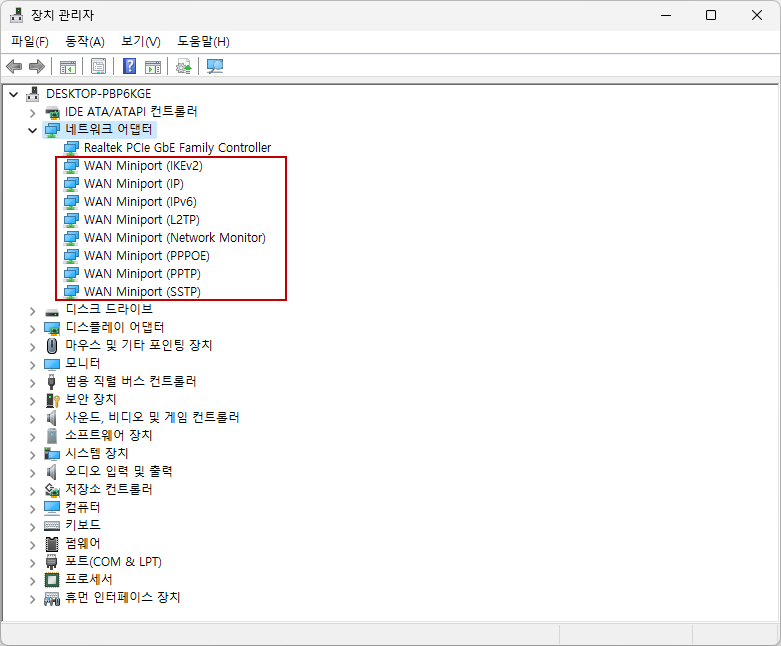
WAN Miniport는 원격 접속 관리와 VPN 사용을 위한 가상의 장치 어댑터라고 합니다.
원격으로 다른 컴에 접속할 때 VPN을 이용하므로 원격 제어할 때는 꼭 필요합니다.
VPN을 사용한다면 2개의 서비스가 실행되어야하지만, VPN을 사용하지 않는 경우는 서비스를 제거해주는 것이 좋습니다.
사용하지 않는 랜드라이버가 계속 돌아가고 있으면 인터넷 성능이 저하될 수도 있습니다.
아래 서비스를 사용하면 컴퓨터가 재시작 될 때 WAN Miniport가 생겨납니다.
Remote Access Connection Manager :
이 컴퓨터와 인터넷 또는 원격 네트워크 간의 전화 접속 연결과 가상 사설망(VPN) 연결을 관리합니다.
이 서비스를 사용하지 않으면 이 서비스에 명시적으로 종속된 모든 서비스가 시작되지 않습니다.
Secure Socket Tunneling Protocol Service :
VPN을 사용하여 원격 컴퓨터에 연결할 때 SSTP(Secure Socket Tunneling Protocol)를 지원합니다.
이 서비스를 사용하지 않도록 설정하면 사용자는 SSTP를 사용하여 원격 서버에 액세스할 수 없습니다.
저 서비스들의 시작 유형을 [수동]으로 해놓아도 나중에 다른 프로그램들이 서비스를 켤 수가 있으니 아예 [사용안함]으로 설정해놓는 것이 좋습니다.
[WAN Miniport를 제거하는 방법]
시작 → 실행 → services.msc
아래 2개의 서비스 속성창에서 서비스를 중지시키고 시작유형을 수동(=기본값) 또는 [사용안함]으로 설정하고 재부팅하면 해결됩니다.
Remote Desktop Connection Manager
Secure Socket Tunneling Protocol

시작 유형을 [수동]으로 설정할 경우


시작 유형을 [사용 안함]으로 설정할 경우


또는
아래 레지스트리 파일을 실행시키고 재부팅하세요
(시작 유형 = 수동) : 이게 원래 기본값입니다.
[2개의 서비스를 사용안함으로 설정하고 재부팅한 모습] ㅋㅋㅋ

이제 쫌 속이 후련하네요.ㅋㅋㅋㅋㅋ
'Win 11 & 10 최적화 설정' 카테고리의 다른 글
| [1단계 선택] Microsoft Chromium Edge에서 Mica 효과를 적용하는 방법 (2) | 2023.12.26 |
|---|---|
| [1단계 선택] Windows 11 탐색기의 [새로 만들기] 메뉴에서 [비트맵 이미지] 메뉴를 제거하는 방법 (10) | 2023.12.07 |
| [1단계 필수] Windows 11/10 바탕화면 단축 아이콘의 [화살표] 제거하는 방법 (16) | 2023.11.26 |
| Microsoft Edge에서 새로운 Mica 디자인을 활성화하는 방법 (2) | 2023.10.21 |
| [1단계 선택] Windows 11 파일 탐색기에서 [갤러리] 항목을 추가/제거하는 방법 (7) | 2023.10.17 |
 전체 글 보기 ↗
전체 글 보기 ↗